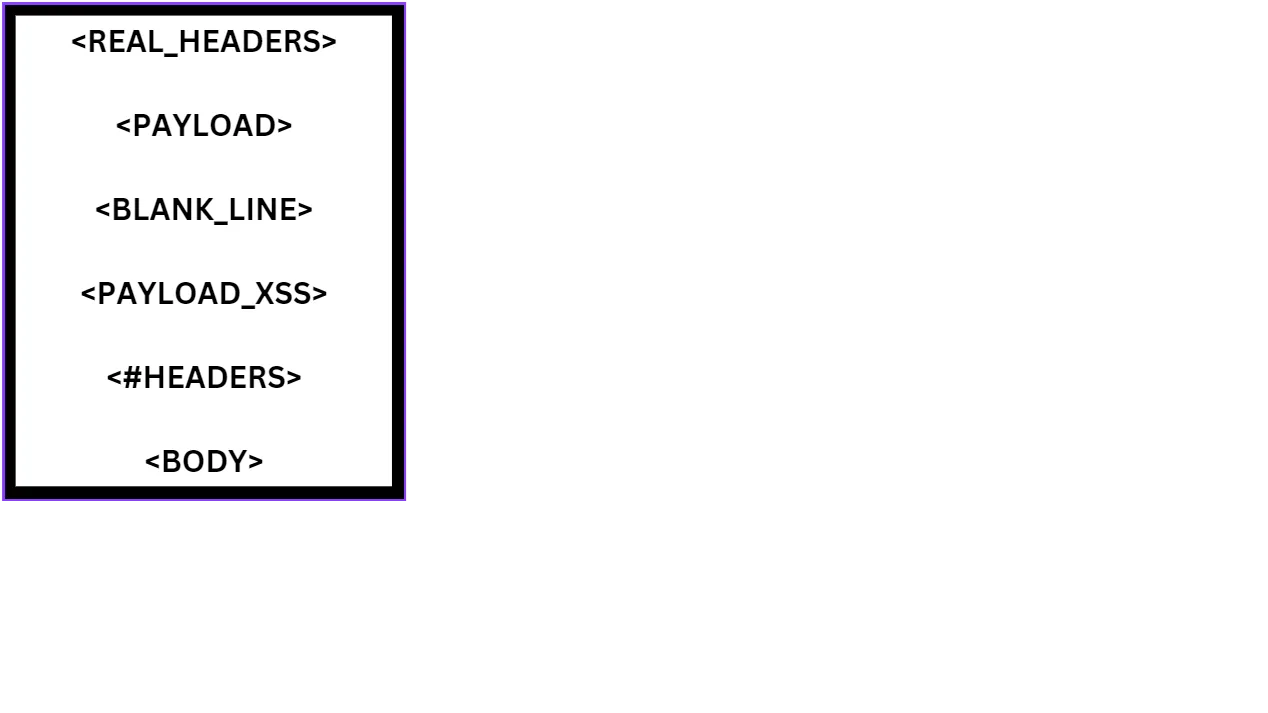Installation de tmux
sudo apt-et install tmux #installation de tmux sous Ubuntu
tmux -V #déterminer la version
Les sessions
tmux #crée une nouvelle session
tmux new -s openvpn #crée une esssion avec le nom openvpn
La barre verte en bas de l’écran indique que nous sommes dans une session tmux (le symbole * indique le terminal actif)
exit #termine la session active
Voici quelques commandes pratiques
Le préfixe par défaut pour exécuter une commande est CTRL+B. Il peut être changé.
CTRL-B + D #mettre la session courante en arrière plan
tmux ls #liste les sessions
tmux kill-session -t [nom_de_la_session]
tmux attach -t [nom_de_la_session] # si la session a été nommée
tmux attach -t 0
tmux a 0
CTRL-B + C #crée une nouvelle fenêtre dans la session active
Il est aussi possible de diviser l’affichage d’une fenêtre verticalement ou horizontalement
CTRL-B + ” #division en 2 à l’horizontale
CTRL-B + % #division en 2 à la verticale
CTRL-D # fermeture du panneau actif
Nous pouvous changer le panneau actif avec CTRL-B + les flèches de direction.
Des raccourcis pour la navigation au travers des fenêtres
CTRL-B + c # créer une nouvelle fenêtre
CTRL-B + n # aller à la fenêtre suivante
CTRL-B + p # aller à la fenêtre précédente
CTRL-B + w # liste de tous les fenêtres dans tous les sessions. Permet une sélection facile
CTRL-B + , # renomme la fenêtre
CTRL-B + & #tue le processus de la fenêtre
CTRL-B + f #fait une recherche de la fenêtre